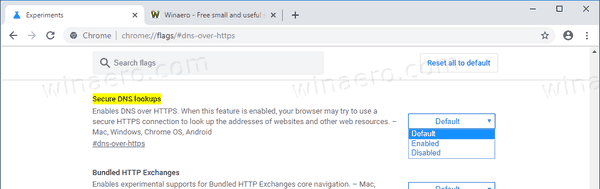Πώς να ενεργοποιήσετε το DNS μέσω HTTPS στο Google Chrome (DoH)
Ξεκινώντας από το Chrome 78, το πρόγραμμα περιήγησης περιλαμβάνει μια πειραματική εφαρμογή του DNS μέσω HTTPS, το οποίο ενεργοποιείται από προεπιλογή σε μια μικρή επιλεγμένη ομάδα χρηστών, οι οποίοι χρησιμοποιούν ήδη έναν πάροχο DNS με υποστήριξη DoH. Δείτε πώς μπορείτε να το ενεργοποιήσετε για τη ρύθμιση του προγράμματος περιήγησής σας.
Διαφήμιση
Το Google Chrome είναι το πιο δημοφιλές πρόγραμμα περιήγησης ιστού που υπάρχει για όλες τις μεγάλες πλατφόρμες, όπως Windows, Android και Linux . Έρχεται με έναν ισχυρό κινητήρα απόδοσης που υποστηρίζει όλα τα σύγχρονα πρότυπα ιστού.

Το DNS-over-HTTPS είναι ένα σχετικά νέο πρωτόκολλο ιστού, το οποίο εφαρμόστηκε πριν από περίπου δύο χρόνια. Προορίζεται να αυξήσει το απόρρητο και την ασφάλεια των χρηστών αποτρέποντας την υποκλοπή και τον χειρισμό δεδομένων DNS από επιθέσεις man-in-the-middle χρησιμοποιώντας το πρωτόκολλο HTTPS για την κρυπτογράφηση των δεδομένων μεταξύ του πελάτη DoH και του προγράμματος επίλυσης DNS που βασίζεται σε DoH.
πώς να δείτε τη λίστα επιθυμιών ατμού κάποιου
Από το Chrome 78 , η εφαρμογή του DoH έχει ως εξής. Εάν οι διακομιστές DNS σας έχουν ρυθμιστεί σε DNS Google, τότε το Chrome θα ενεργοποιήσει το πρόγραμμα ανάλυσης DoH της Google (https://dns.google.com/dns-query). Για τους χρήστες του CloudFlare DNS θα ενεργοποιήσει το κατάλληλο DoH resolver (https://cloudflare-dns.com/dns-query).
Υπάρχει μια σημαία,chrome: // flags / # dns-over-https, που μπορεί να χρησιμοποιηθεί για να αλλάξει τον τρόπο λειτουργίας του DoH στο Google Chrome.
Για να ενεργοποιήσετε το DNS μέσω HTTPS στο Chrome (DoH),
- Ανοίξτε το Google Chrome.
- Πληκτρολογήστε τα ακόλουθα στη γραμμή διευθύνσεων:
chrome: // flags / # dns-over-https. - ΕπιλέγωΕνεργοποιήθηκεαπό την αναπτυσσόμενη λίστα δίπλα στοΑσφαλείς αναζητήσεις DNSεπιλογή.
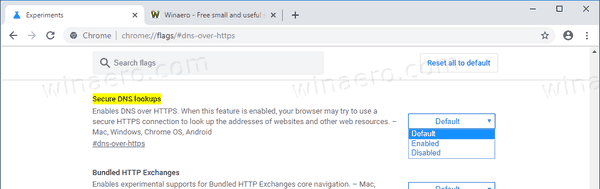
- Επανεκκινήστε το πρόγραμμα περιήγησης όταν σας ζητηθεί.

Τελείωσες.
Τώρα, είναι καλή ιδέα να αλλάξετε τις διευθύνσεις διακομιστή DNS σε πάροχο DoH. π.χ. CloudFlare ή Google. Εάν χρησιμοποιείτε το DoH στο Chrome όλη την ώρα, αυτό θα βοηθήσει το πρόγραμμα περιήγησης να δρομολογήσει σωστά τα ερωτήματα DNS. Για αναφορά, δείτε
Τρόπος αλλαγής διακομιστή DNS στα Windows 10
Θα χρησιμοποιήσω τους δημόσιους διακομιστές DNS της Google (δείτε το στιγμιότυπο οθόνης παρακάτω).
Τώρα η συσκευή σας έχει πλέον ρυθμιστεί ώστε να χρησιμοποιεί DoH στο Google Chrome.
Δοκιμάστε τη διαμόρφωση DNS-Over-HTTPS
Για να ελέγξετε εάν χρησιμοποιείτε τώρα DoH για την επίλυση ερωτημάτων DNS, μπορείτε να μεταβείτε στο Cloudflare Περιήγηση στη σελίδα Έλεγχος ασφάλειας εμπειρίας και κάντε κλικ στοΕλέγξτε το πρόγραμμα περιήγησής μουκουμπί. Η ιστοσελίδα θα πραγματοποιήσει τώρα μια ποικιλία δοκιμών. Θα πρέπει να δείτε το πράσινο σημάδι επιλογής δίπλα στο Secure DNS και TLS 1.3.

Αξίζει να σημειωθεί ότι η εγγενής υποστήριξη DoH έρχεται σύντομα στα Windows 10:
Τα Windows 10 θα υποστηρίζουν το DNS μέσω HTTPS εγγενώς
Αυτό είναι.